解决DW弹出菜单问题
dw怎么新建站点?新建站点四种方法图解

dw怎么新建站点?新建站点四种⽅法图解今天⼩编为⼤家介绍dw新建站点的四种⽅法,适合初学者来学习,希望这篇⽂章能对⼤家有所帮助,好了,下⾯我们⼀起来看看吧!⾸先,我们打开DW软件,出现如下窗⼝,我们点击“新建-HTML”新建HTML之后,我们找到菜单⾥“站点”⼀栏,点击之后,下拉菜单出现“新建站点”和“管理站点”,如下图所⽰:下⾯我们就开始新建站点了:⽅法⼀:在菜单栏上选择新建站点⾸先,我们点击“新建站点”出现如下窗⼝,下⾯我们就要输⼊站点名称和站点的地址(你所购买的域名)这⼀步可以看到“是否使⽤服务器技术”你可以从下拉菜单中看到你会⽤的服务器技术,现在最受欢迎的是php,我们选择php即可。
但是如果你只是⼀个学习者,你可以选择“⽆”,以后还可以再配置。
我这⾥选择“⽆”,点击下⼀步;如何使⽤您的⽂件?你可以看到有两个选项,通常推荐的都是使⽤第⼀项。
选择你的⽹页⽂件的存储位置,这个位置是你电脑上的⼀个⽂件夹,选择⼀个⽂件夹存放即可。
我是在桌⾯上建⽴的⼀个⽂件夹,⼤家需要注意的是,⽂件夹的名称不能含有中⽂,必须是英⽂字母;点击下⼀步;如何连接到测试服务器,如果你只是⼀个dreamweaver学习者或是⼀名新⼿,你还没有购买⽹站虚拟空间,你可选择“⽆”,如果你已经有了ftp空间,你可以选择ftp。
本地⽹络指的是你的站点在本地。
点击下⼀步;接下来你将看到你的站点信息,这些参数都是刚才那些步骤设置的,看看是否有错误,如果没有的话点击完成。
最后你在dreamweaver主界⾯可以看到出现了的站点。
这证明你的站点建⽴完成。
你以后的⽹站⽂件都会存储在你的这个⽂件夹下。
如图:⽅法⼆:⽤管理站点的⽅式新建站点我们点击“管理站点”,如图点击管理站点之后,我们可以看到管理站点对话框,点击“新建”出现⼀个下拉菜单,这⾥选择“站点”,可以看到新建站点的对话框:出现了⼀个很熟悉的界⾯,你可以看到配置过程是⼀样的,这⾥不在敖述。
Dreamweaver CS3 详解
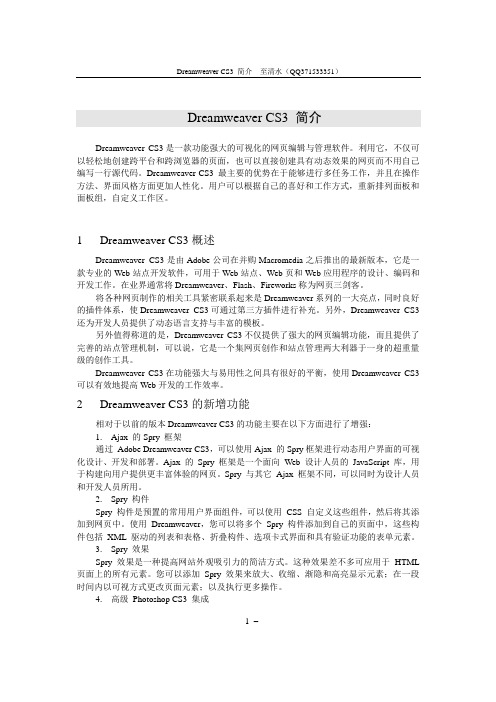
Dreamweaver CS3 简介Dreamweaver CS3是一款功能强大的可视化的网页编辑与管理软件。
利用它,不仅可以轻松地创建跨平台和跨浏览器的页面,也可以直接创建具有动态效果的网页而不用自己编写一行源代码。
Dreamweaver CS3 最主要的优势在于能够进行多任务工作,并且在操作方法、界面风格方面更加人性化。
用户可以根据自己的喜好和工作方式,重新排列面板和面板组,自定义工作区。
1 Dreamweaver CS3概述Dreamweaver CS3是由Adobe公司在并购Macromedia之后推出的最新版本,它是一款专业的Web站点开发软件,可用于Web站点、Web页和Web应用程序的设计、编码和开发工作。
在业界通常将Dreamweaver、Flash、Fireworks称为网页三剑客。
将各种网页制作的相关工具紧密联系起来是Dreamweaver系列的一大亮点,同时良好的插件体系,使Dreamweaver CS3可通过第三方插件进行补充。
另外,Dreamweaver CS3还为开发人员提供了动态语言支持与丰富的模板。
另外值得称道的是,Dreamweaver CS3不仅提供了强大的网页编辑功能,而且提供了完善的站点管理机制,可以说,它是一个集网页创作和站点管理两大利器于一身的超重量级的创作工具。
Dreamweaver CS3在功能强大与易用性之间具有很好的平衡,使用Dreamweaver CS3可以有效地提高Web开发的工作效率。
2 Dreamweaver CS3的新增功能相对于以前的版本Dreamweaver CS3的功能主要在以下方面进行了增强:1. Ajax 的Spry 框架通过Adobe Dreamweaver CS3,可以使用Ajax 的Spry框架进行动态用户界面的可视化设计、开发和部署。
Ajax 的Spry 框架是一个面向Web 设计人员的JavaScript 库,用于构建向用户提供更丰富体验的网页。
Dreamweaver网页设计第一章

1.4 层的使用
1.4.1 层的基本概念 图层是一个独立于网页的区块,它允许被放置在网页中的任何位 置。图层中可以放置文本、图像、表单、对象插件,甚至可以放 入其他层。 层的主要特性是可以在网页中上下浮动,即可以在网页中改变层 的位置。另外,层还可以重叠,做出网页中的文档或图片重叠的 效果;可以被显示或隐藏,做出层内容交替显示的效果。
1.4 层的使用
1.4.2 绘制层并设置层属性
绘制层:【插入】 →【布局对象】 →【AP Div】,然后在需要的地方 用鼠标绘制出层。 层属性设置同样可以通过属性面板进行修改,其中“可见性”可以设 置层是否隐藏,合理命名层ID可以有效管理并提高效率。
1.4 层的使用
1.4.3 层的嵌套 层的嵌套就是指在一个层中嵌入其他的层,新嵌入的层称为 子层,原来的层称为父层。子层与父层有如下特点:
课程设置
模块一:静态网页(HTML)的设计与制作
模块二:动态网页(ASP)与数据库(access2003) 模块三:综合应用实例
第一章
走进Dreamweaver
1.1 Dreamweaver的基本操作 1.2 表格布局 1.3 图片应用与超链接 1.4 层的使用
1.5 框架技术
1.1 Dreamweaver的基本操作
• • • • 子层与父层可以重叠,也可以不重叠。 子层大小可超过父层。 子层的可见性与父层保持一致。 子层与父层的相对位置保持一致。
创建嵌套层的方法如下: 先创建父层,将光标放在父层中,然后,在Dreamweaver CS4主窗口中,单击 菜单【插入】→【布局对象】→【AP Div】,即可创建嵌套层,新插入的层为 子层。 利用“层”面板创建嵌套层,在“层”面板中选中作为子层的层,按住【 Shift】键,将选中的层拖动到要作为父层的层上,释放鼠标即可创建嵌套层 ,这时子层与父层以连接线相连,表明其从属关系。单击父层左边的号可以展 开其所有子层,单击号可以折叠其子层。
Dreamweaver简介

过的文档。单击“打开”按钮 ,可以调出“打开”对话框,利用该对话框可以选择要编辑的网页文档,再单击
“打开”按钮,即可打开选定的文档。
2.“从模板创建”栏和“Dreamweaver 帮助”栏 (1)“从模板创建”栏:单击其中的图标按钮,可调出不同的“新建文档”对话框,利用该对话框可以新建 一个相应的文档。在文档底部的“扩展”栏中有一个“Dreamweaver Exchange”按钮,单击该按钮后,可以链接 到 Dreamweaver Exchange 网站。 (2)“Dreamweaver 帮助”栏内有“快速入门”、“新增功能”和“资源”三个按钮。分别单击这三个按钮, 0.3.3 文档窗口 可以进入 Adobe 的“Dreamweaver CS3”帮助网站中相应的网页。 文档窗口用来显示和编辑当前的文档页面。当文档窗口处于还原状态时,其标题栏内显示网页的标题、网页
图 0-3-3 “编码器”风格的 Dreamweaver CS3 的工作区 (2)调整工作区布局(例如,打开或关闭一些面板、工具栏,调整面板的位置等)后,单击“窗口”→“工 作区布局”→“保存当前”命令,可弹出“保存工作区布局”对话框,在“名称”文本框内输入名称(例如,陈 芳麟),如图 0-3-4 所示。再单击“确定”按钮,即可将当前工作区布局保存。
(2)单击“文档”→“另存为”命令,弹出“另存为”对话框。在该对话框中,用户可以将当前的文档以其
他名字保存。 (3)单击“文档”→“保存全部”命令,可将当前正在编辑的所有文档以原名保存。
(4)单击“文档”→“关闭”命令,可关闭打开的当前文档。如果当前文档在修改后没有存盘,则会弹出一
“查看”→“刷新设计视图”命令,可刷新设计视图状态下显示的网页。按【F12】键,可以用浏览器来浏览网页。
DW常用代码
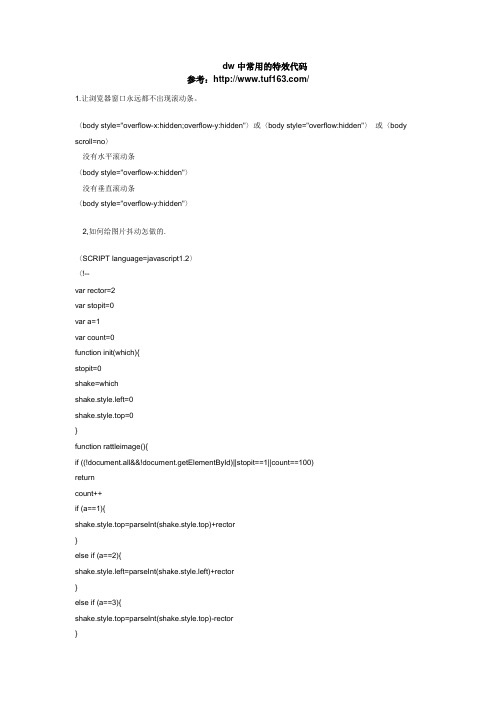
dw中常用的特效代码参考:/1.让浏览器窗口永远都不出现滚动条。
〈body style="overflow-x:hidden;overflow-y:hidden"〉或〈body style="overflow:hidden"〉或〈body scroll=no〉没有水平滚动条〈body style="overflow-x:hidden"〉没有垂直滚动条〈body style="overflow-y:hidden"〉2,如何给图片抖动怎做的.〈SCRIPT language=javascript1.2〉〈!--var rector=2var stopit=0var a=1var count=0function init(which){stopit=0shake=whichshake.style.left=0shake.style.top=0}function rattleimage(){if ((!document.all&&!document.getElementById)||stopit==1||count==100)returncount++if (a==1){shake.style.top=parseInt(shake.style.top)+rector}else if (a==2){shake.style.left=parseInt(shake.style.left)+rector}else if (a==3){shake.style.top=parseInt(shake.style.top)-rector}else{shake.style.left=parseInt(shake.style.left)-rector}if (a〈4)a++elsea=1setTimeout("rattleimage()",50)}function stoprattle(which){stopit=1count=0which.style.left=0which.style.top=0}//--〉〈/SCRIPT〉〈style〉.shakeimage {POSITION: relative}〈/style〉〈img src="图片的路径" onmouseout=stoprattle(this) onmouseover=init(this);rattleimage()class=shakeimage〉4,在DW如何给水平线加颜色。
HBuilder对比Dreamweaver
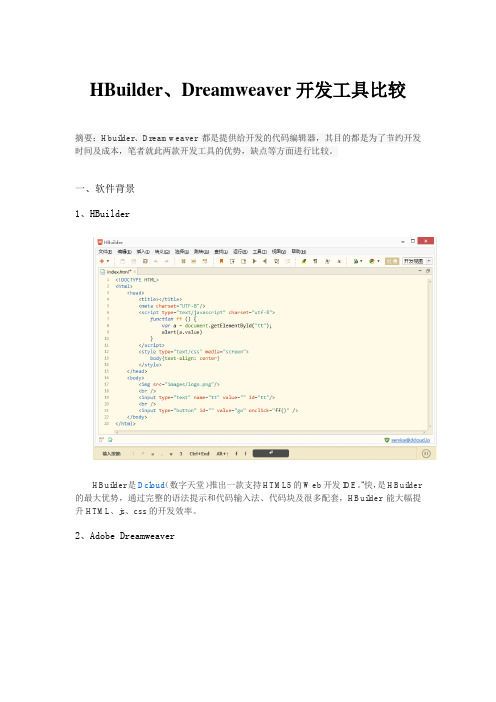
HBuilder、Dreamweaver开发工具比较摘要:Hbuilder、Dreamweaver都是提供给开发的代码编辑器,其目的都是为了节约开发时间及成本,笔者就此两款开发工具的优势,缺点等方面进行比较。
一、软件背景1、HBuilderHBuilder是Dcloud(数字天堂)推出一款支持HTML5的Web开发IDE。
“快,是HBuilder 的最大优势,通过完整的语法提示和代码输入法、代码块及很多配套,HBuilder能大幅提升HTML、js、css的开发效率。
2、Adobe DreamweaverAdobe Dreamweaver,简称“DW”,中文名称"梦想编织者",是美国MACROMEDIA 公司开发的集网页制作和管理网站于一身的所见即所得网页编辑器,DW是第一套针对专业网页设计师特别发展的视觉化网页开发工具,利用它可以轻而易举地制作出跨越平台限制和跨越浏览器器限制的充满动感的网页。
Macromedia公司成立于1992年,2005年被Adobe公司收购。
Adobe Dreamweaver使用所见即所得的接口,亦有HTML(标准通用标记语言HTML)编辑的功能。
它有Mac和Windows系统的版本。
随Macromedia被Adobe收购后,Adobe 也开始计划开发Linux版本的Dreamweaver了。
Dreamweaver自MX版本开始,使用了Oprea的排版引擎"Presto" 作为网页预览。
二、软件对比1、Adobe Dreamweaver1.1 优点Dreamweaver可以用最快速的方式将Fireworks,FreeHand,或Photoshop等档案移至网页上。
使用检色吸管工具选择荧幕上的颜色可设定最接近的网页安全色。
对于选单,快捷键与格式控制,都只要一个简单步骤便可完成。
除此之外,只要单击便可使Dreamweaver 自动开启Firework或Photoshop来进行编辑与设定图档的最佳化。
dreamweaver建立站点的基本步骤
dreamweaver建立站点的基本步骤Dreamweaver是一款非常流行的网页设计软件,它可以帮助用户快速地建立一个网站。
在使用Dreamweaver建立站点之前,需要了解一些基本的步骤。
下面将详细介绍Dreamweaver建立站点的基本步骤。
一、新建一个站点1. 打开Dreamweaver软件并选择“文件”菜单中的“新建”选项。
2. 在弹出的窗口中选择“站点”选项,并点击“下一步”。
3. 在下一个窗口中填写站点名称、本地文件夹位置和默认文件夹等信息,并点击“下一步”。
4. 在接下来的窗口中选择所使用的服务器技术和服务器类型,并填写相关信息,然后点击“测试连接”按钮进行测试。
5. 如果连接测试成功,则点击“下一步”,否则需要重新检查填写的信息是否正确。
6. 最后在确认窗口中检查所有设置是否正确,并点击“完成”按钮完成新建站点操作。
二、创建网页1. 在Dreamweaver软件中选择“文件”菜单中的“新建”选项。
2. 在弹出的窗口中选择所需的网页类型和模板,并点击“创建”。
3. 在新打开的网页编辑界面中进行编辑和设计,可以添加文本、图片、链接等内容,并设置样式和布局。
4. 完成编辑后保存网页并命名为相应名称,保存位置应与站点文件夹相同。
三、上传网页1. 在Dreamweaver软件中选择“站点”菜单中的“管理站点”选项。
2. 在弹出的窗口中选择所需的站点,并点击“编辑”。
3. 在接下来的窗口中选择“高级”选项卡,并选择“本地/远程服务器”选项。
4. 填写FTP信息,包括FTP地址、用户名、密码等,并点击“测试连接”按钮进行测试。
5. 如果连接测试成功,则点击“保存”按钮保存FTP设置。
6. 在Dreamweaver软件中打开需要上传的网页文件,然后选择“文件”菜单中的“上传到远程服务器”选项进行上传操作。
7. 等待上传完成后,在浏览器中输入网站地址即可查看已经上传的网页内容。
四、其他注意事项1. Dreamweaver可以通过模板和样式表等功能来提高制作效率和设计质量。
在VB6.0中实现弹出式菜单的几种方法
在Windows应用程序中,利用弹出式菜单(Pop-up Menu)是增加软件易用性的一个重要方式。
本文将向大家介绍在VB6.0中实现弹出式菜单的几种方法。
利用VB6.0内置的PopupMenu方法PopupMenu方法(Method)是VB6.0内置的实现弹出式菜单的方法,用于在MDIForm或Form等对象中的鼠标点位置或指定位置显示弹出式菜单。
其语法为:Object.PopupMenu menuname, flags, x, y, boldcommand说明如下:通过设置对象(Object)的Scalemode属性来规定X,Y坐标的度量单位,X,Y坐标设定弹出式菜单在对象(Object)中显示的相对位置,如果省略X,Y,则弹出式菜单将显示在当前鼠标点位置。
当用PopupMenu方法激活弹出菜单后,要等到用户选择了弹出菜单中的某个菜单项之后(这种情况下,还要先运行被选择菜单项的相应代码)或在表单其它位置单击鼠标左键消除弹出菜单后,后面的代码才能继续执行。
并且,一次只能激活一个弹出式菜单,当已经有一个弹处菜单被激活或已经有一个下拉菜单被打开时,对PopupMenu方法的调用将被忽略。
下面的例子演示当用户在表单上点击鼠标右键时,在鼠标点处显示弹出式菜单。
欲试验此例子,建立一个表单,在表单中建立一个菜单控件,将其命名为mnuFile(mnuFile菜单至少包含一个子菜单)。
在表单的声明(Declaration)区域加入如下代码:Private Sub Form_MouseDown (Button As Integer, Shift As Integer, X As Single, Y As Single) If Button = vbRightButton ThenPopupMenu mnuFileEnd IfEnd SubPopupMenu方法是VB6.0内置的方法,使用起来方便简单,但该方法有一个不足,即当点击鼠标弹出菜单后,如果不选择菜单项而在其他位置点击鼠标,则菜单并不会在新的鼠标点处显示。
用DW给一张图片加多个链接
大家在做海报时,一张图片只能加一个链接,用Photoshop切片的方法又太麻烦。
在这里我教大家另外一个方法。
1、首先,在百度上下载Dreamweaver软件(我给大家示范的是Dreamweaver8版本),并安装。
安装完成后,就可以打开Dreamweaver软件。
2、打开之后会出现这个界面,之后按HTML就可以了。
3、接着是代码这个界面,可以看到标题处有“无标题文档”这几个字,把这几个字删除即可。
4、按“设计”按钮,接下来就可以给图片加多个链接了。
5、在给图片加超链接之前,要先把图片先上传到我们的图片空间里,并复制链接(这里说的链接也就是图片的地址URL,右键-属性里也看以看到)。
6、我们再按Dreamweaver的菜单栏的“插入”-“图像”。
7、将URL处的文字删掉,并粘贴我们之前那张图片的链接(也就是图片的地址/URL),按确定,之后有弹出图像标签辅助功能属性的框,继续按右侧的确定即可。
这样子我们要处理的这张图片就出现了。
8、按菜单栏下方的按钮(有小倒三角形的地方),会出现“绘制矩形热点”、“绘制椭圆热点”、“绘制多边形热点”。
在这里我给大家只示范“绘制矩形热点”,其他热点也是同样的方法,只是形状不一样而已。
9、按绘制矩形热点,拖动鼠标,选出图片中要加宝贝链接的一个区域。
做完这个步骤后,图片上就出现了这样一块区域。
此时可以在下方属性栏将宝贝链接加在链接处,将目标处改为“_blank”。
10、第二、第三个区域方法也是一样的,大家可以先把去去画好,再点各个区域,分别加链接,把属性栏“目标”处都改为“_blank”。
11、接下来切换到代码这里,可以看到一大串代码,我们要将这里的代码全部复制。
(为避免广告嫌疑,我已经用红色线把宝贝链接划掉)12、之后我们再打开店铺首页装修,添加自定义模块,按“源码”按钮,将代码复制到空白处,复制好后再按一次“源码”按钮,就会出现这张图,看起来超赞的哦!(这种方法可以加在店铺首页,也可以加在宝贝详情页中)。
dreamweaver怎么制作表格滚动条
dreamweaver怎么制作表格滚动条篇一:Dreamweaver 表格经验谈做过主页的朋友,几乎没有一个人没用到它,它使我们排版更加轻松。
有人说DW的表格没有Fp的好用,我认为不然,Fp就是多一个平均分配行高,列高功能,但DW参数的更改设置非常方便,可清除表格行高,列高定义的HTML 语句,这个功能挺好。
好!好!我不再罗嗦了,直奔主题,我将以提问的方式介绍我的那几个经验,Follw me :经验(一):为什么说表格比图层排版要好?一开始学DW的朋友,都比较喜欢用图层排版,其主要原因是图层可以把对象放到你想放的任意位置,并且只需拖动鼠标,看起来非常轻松,但用F12预览就面目全非,后悔了吧?还是用表格排版吧。
层的定位方式与表格的不同,层采取的定位方式是动态定位方式,它的定位靠的是两个参数Left和T op,这两个参数设置层框架与浏览器的边框的的距离,无论你是在最大化,还是在不同的分辨率下他都始终在一个位置,而表格在不同的情况下它将有所变化。
尤其当你用表格的同时又用图层排版,这样的效果会让你痛苦一辈子。
图层没用吗?当然有用,一般用它来做一些特效,用的好可以让你的主页锦上添花。
本站有一个DW图层应用的教程,有兴趣可以看看。
经验(二):如何消除分辨率的差异?这是一个比较老套的话题,但总有人问。
我们现在的网页最佳浏览分辨率大多是800*600,但有不少的兄弟用的是640*480或1024*768,怎样让你的网页兼容性更好,你只需把表格的宽度设为100%即可该决这个问题。
经验(三):为什么我的表格在预览时发生变化?我们经常会在做完表格排版后预览,发现表格的样子变了,不是有的高度变长了,就是宽度变宽了。
出现这个情况的原因是,你在排版的时候,把表格高度或长度用鼠标拖长或拖短过,这样DW就会在你网页代码中自动加入一些宽的长度代码或高度代码。
由于在排版的过程中,经常会这样做,所以你的网页代码加了许多的这些高和宽的代码,当你预览的时候浏览器就会按这些代码来显示,于是就会出现表格样子发生变化。
- 1、下载文档前请自行甄别文档内容的完整性,平台不提供额外的编辑、内容补充、找答案等附加服务。
- 2、"仅部分预览"的文档,不可在线预览部分如存在完整性等问题,可反馈申请退款(可完整预览的文档不适用该条件!)。
- 3、如文档侵犯您的权益,请联系客服反馈,我们会尽快为您处理(人工客服工作时间:9:00-18:30)。
DW显示弹出式菜单中文下拉显示错误
相信用过DW自动生成下拉式菜单的人都会发现一个问题,如果下拉文字是中文,在IE7它是竖向显示,之前做的DCS系统英文版,还不会出现这种状况,还好找到了解决方法。
解决方法是:
首先找到系统自动生成的mm_menu.js文件,再找出以下function writeMenus(container)代码:在生成的下拉div中强行加一个不换行的标签WHITE-SPACE: nowrap;
...
function writeMenus(container) {
if (window.triedToWriteMenus) return;
var agt = erAgent.toLowerCase();
window.mmIsOpera = agt.indexOf("opera") != -1;
if (!container && yers) {
window.delayWriteMenus = this.writeMenus;
var timer = setTimeout('delayWriteMenus()', 500);
container = new Layer(100);
clearTimeout(timer);
} else if (document.all || document.hasChildNodes || window.mmIsOpera) {
document.writeln('<span id="menuContainer"></span>');
container = FIND("menuContainer");
}
window.mmHideMenuTimer = null;
if (!container) return;
window.triedToWriteMenus = true;
container.isContainer = true;
container.menus = new Array();
for (var i=0; i<window.menus.length; i++)
container.menus[i] = window.menus[i];
window.menus.length = 0;
var countMenus = 0;
var countItems = 0;
var top = 0;
var content = '';
var lrs = false;
var theStat = "";
var tsc = 0;
if (yers) lrs = true;
for (var i=0; i<container.menus.length; i++, countMenus++) {
var menu = container.menus[i];
if (menu.bgImageUp || !menu.menuBgOpaque) {
menu.menuBorder = 0;
menu.menuItemBorder = 0;
}
if (lrs) {
var menuLayer = new Layer(100, container);
var lite = new Layer(100, menuLayer);
lite.top = menu.menuBorder;
lite.left = menu.menuBorder;
var body = new Layer(100, lite);
body.top = menu.menuBorder;
body.left = menu.menuBorder;
} else {
content += ''+
'<div id="menuLayer'+ countMenus +'"
style="position:absolute;z-index:1;WHITE-SPACE: nowrap;left:10px;top:'+ (i * 100) +'px;visibility:hidden;color:' + menu.menuBorderBgColor + ';">\n'+
' <div id="menuLite'+ countMenus +'"
style="position:absolute;z-index:1;left:'+ menu.menuBorder +'px;top:'+
menu.menuBorder +'px;visibility:hide;" onmouseout="mouseoutMenu();">\n'+
' <div id="menuFg'+ countMenus +'" style="position:absolute;left:'+
menu.menuBorder +'px;top:'+ menu.menuBorder +'px;visibility:hide;">\n'+
'';
}
var x=i;
for (var i=0; i<menu.items.length; i++) {
var item = menu.items[i];
var childMenu = false;
var defaultHeight = menu.fontSize+2*menu.menuItemPadding;
if (bel) {
item = bel; childMenu = true; }
...。
